智慧商超-下
测试:笔记本原装操作系统:Windows 10 家庭中文版
资源分享链接:提取码:uya0
卸载SQL步骤:
https://blog.csdn.net/qq1623803207/article/details/78519595
NET Framework 4.5无法成功安装:
https://jingyan.baidu.com/article/a378c960ed2d1fb329283068.html
https://jingyan.baidu.com/article/851fbc37b215333e1f15abd0.html
NET Framework 4.5离线版:
https://www.microsoft.com/en-us/download/confirmation.aspx?id=42642
上篇
安装虚拟串口
双击打开 “VSPD7.1” 。

双击打开 “vspd” 文件。

点击 【OK】 。

点击 【Next】 。

同意条款。
(1)勾选 “I accept the agreement” 。
(2)点击 【Next】 。
安装路径。
(1)选择合适的安装路径。
(2)点击 【Next】 。
点击 【Next】 。

点击 【Next】 。

点击 【Install】 。

等待安装。

点击 【Finish】 。

点击 【Continue demo】 。

点击 【Add pair】 。

登录智能商超
登录智能商超
双击打开 “智能门店” 。

点击 【下一步】 。

安装目录。
(1)选择合适的安装目录。
(2)点击 【下一步】 。
点击 【安装】 。

等待安装。

点击 【完成】 。

双击打开 “智能门店” 软件。

系统设置。
(1)点击右上箭头。
(2)点击 “系统设置” 。
系统配置。
(1)点击 “系统配置” 。
(2)服务端IP地址修改为当前网络IP。
(3)端口号设置为新建端口。
(4)门店编号设置为新建门店编号。
设备配置。
(1)点击 “设备配置” 。
(2)读卡器配置自定义选择。
(3)打印机自定义设置。
(4)点击 【保存】 。
登录智慧商超。
(1)输入新建员工名和密码。
(2)勾选 “记住密码” 。
(3)点击 【立即登录】 。
登录成功。


安装打印机驱动
双击打开 “XPrinter_Driver” 文件夹。

双击打开 “XP5876 DriverSetup” 文件。

同意条款。
(1)点击 “我接受协议” 。
(2)点击 【下一步】 。
安装路径。
(1)选择合适的安装路径。
(2)点击 【下一步】 。
点击 【下一步】 。(创建快捷方式自定)

点击 【安装】 。

安装完毕,点击 【结束】 。

小票与打印机
接入打印机。 (因为我这里使用的是虚拟机,不是虚拟机可跳过此步骤)
(1)选择 “连接到主机” 。
(2)点击 【确定】 。
接入打印机。
(1)选择 “Windows 7” 。 (这里以Windows 7为例)
(2)打印机接口,选择 “USB” 。
(3)打印机类型选择 “XP-58” 。
(4)点击 【开始安装】 。
安装成功,点击 【是】 ,打印机将会打印纸张。


右键 “计算机” ,点击 “属性” 。

点击 “控制面板主页” 。

点击 “查看设备和打印机” 。

右键点击 “XP-58” 打印机。

点击 “打印机属性” 。

点击 【打印测试页】 ,打印机会再次打印纸张。


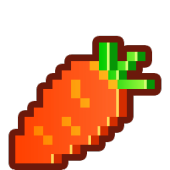
HY Group , Entertainment first , Just be happy . SuiXing Originality Parking Iot . Ruan Fan Ying Chi Herbal Tea Shop .
Internet Of Things .